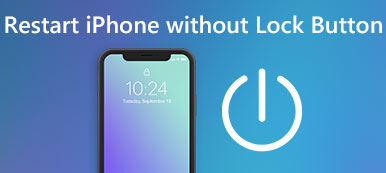Cela aiderait si tu le voulais désactiver le mode restreint sur votre iPhone, surtout lorsque vous constatez que vous ne pouvez pas télécharger de nouvelles applications, ce qui est entièrement dû au mode restreint, connu sous le nom de Screen Time. Bien que cela puisse vous aider à réguler l'utilisation de votre smartphone et à éviter la dépendance à Internet, vous avez toujours besoin de certaines opérations sans restriction sur votre iPhone, comme installer une application pour travailler ou regarder des vidéos YouTube pour apprendre quelque chose.
Vous pouvez maintenant continuer à lire cet article, car vous pouvez apprendre comment désactiver le mode restreint sur votre iPhone de 3 manières couvrant toutes les versions d'iOS. Parfois, c’est inévitable de toute façon.
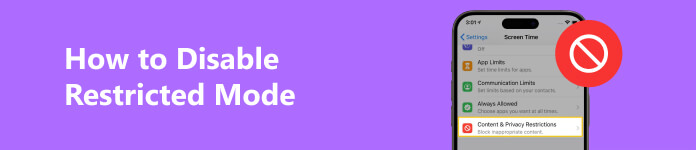
- Partie 1 : Pourquoi ne pouvez-vous pas désactiver le mode restreint ?
- Partie 2 : 3 façons de désactiver le mode restreint sur votre iPhone
- Bonus : corrigez les erreurs système lorsque vous ne pouvez pas désactiver le mode restreint
- Partie 3 : FAQ sur la façon de désactiver le mode restreint
Partie 1 : Pourquoi ne pouvez-vous pas désactiver le mode restreint ?
Il existe plusieurs raisons pour lesquelles vous ne pouvez pas désactiver le mode restreint sur un iPhone.
Mot de passe oublié
Si vous oubliez le mot de passe du mode restreint/Temps d'écran, vous ne pouvez pas désactiver facilement le mode restreint. Ce que vous pouvez faire, c'est changer le mot de passe avec toutes les méthodes auxquelles vous pouvez accéder.
Contrôle parental
Si vous êtes un enfant et que vos parents règlent Screen Time sur leur iPhone, bien sûr, il est beaucoup plus difficile pour vous de désactiver le mode restreint, car vous ne connaissez pas le mot de passe, et ni l'appareil ni l'identifiant Apple ne le savent. t'appartient. Ce que vous pouvez faire, c'est expliquer clairement votre demande uniquement lorsque vous devez utiliser l'iPhone.

Plan d'éducation ou d'affaires
Si vous utilisez un iPhone appartenant à votre école ou entreprise, l'iPhone peut être dans un forfait éducatif ou professionnel, vous ne pouvez donc pas désactiver le mode restreint. Vous feriez mieux de ne pas envisager de franchir le mode restreint, sinon vous pourriez être condamné, voire puni.
Partie 2 : 3 façons de désactiver le mode restreint sur votre iPhone
Vous pouvez désormais apprendre à désactiver le mode restreint sur votre propre iPhone. Sur différentes versions iOS, les opérations sont différentes, veuillez donc vérifier votre version iOS à l'avance.
iOS 11 ou version antérieure
Étape 1 Ouvrez le Paramètres l'application et appuyez sur le Général puis le bouton Restrictions .
Étape 2 Ensuite, vous pouvez appuyer sur le Désactiver la restriction et entrez le mot de passe pour désactiver le mode restreint sur votre iPhone.
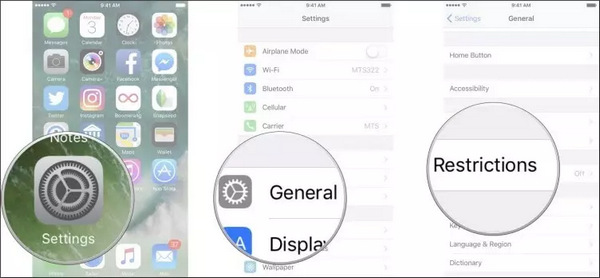
iOS 12 ou version ultérieure
Le mode restreint est différent sur iOS 12 ou supérieur. Ce n'est plus dans le Général panneau. Vous devez encore ouvrir le Paramètres application. Ensuite, faites glisser vers le bas et appuyez sur le "Temps d'écran". bouton. Dans ce panneau, vous devez faire défiler vers le bas, puis appuyer sur le Désactiver le temps d'écran bouton. C'est ainsi que vous pouvez désactiver le mode restreint sur un iPhone avec iOS 12 ou des versions ultérieures.
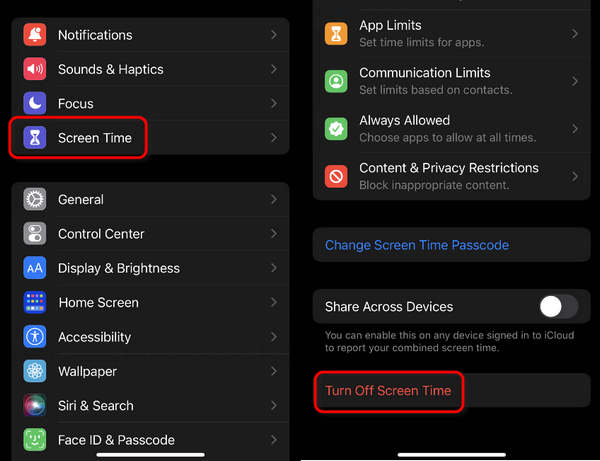
Note: Si votre iPhone est sous contrôle parental, vous devez saisir le code d'accès Screen Time.
Changer le code d'accès au temps d'écran
Vous pouvez également modifier le mot de passe Screen Time pour désactiver le mode restreint sur votre iPhone. Cependant, vous devez vous assurer que l'heure d'écran est définie avec votre identifiant Apple, puis vous pouvez désactiver le mode restreint sur votre iPhone même si vous ne connaissez pas le code d'accès de l'heure d'écran.
Étape 1 Toujours dans le panneau Temps d'écran, vous devez appuyer sur le bouton Changer le code d'accès au temps d'écran bouton. Ensuite, appuyez sur le Oublier le mot de passe .
Étape 2 Vous devez saisir l'identifiant Apple et le mot de passe liés aux restrictions de temps d'écran. Si tu oublier le mot de passe de l'identifiant Apple, vous devez utiliser l'e-mail associé pour le récupérer. Ensuite, vous pourrez modifier le mot de passe Screen Time.
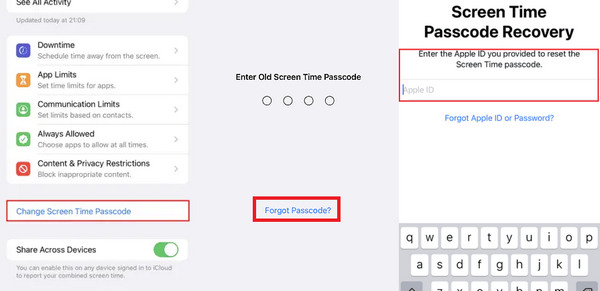
Bonus : corrigez les erreurs système lorsque vous ne pouvez pas désactiver le mode restreint
Parfois, votre iPhone est rempli d'erreurs système et vous ne pouvez pas modifier le mot de passe ou désactiver le mode restreint ; Tu devrais utiliser Apeaksoft iOS System Recovery pour nettoyer tous les problèmes sur votre appareil. Vous profiterez d’un iPhone propre et rafraîchi.

4,000,000+ Téléchargements
Connectez et réparez facilement votre iPhone avec un câble USB.
Offrez une fonctionnalité de solution rapide pour résoudre les erreurs iOS en quelques secondes.
Vous permet de nettoyer tout l'iPhone et de le rafraîchir en profondeur.
Vous aider rapidement à mettre à jour la version iOS lors de la réparation de votre iPhone.
Étape 1 Télécharger Apeaksoft iOS System Recovery et lancez-le. Choisissez Récupération du système iOS et cliquez sur le bouton Démarrer.
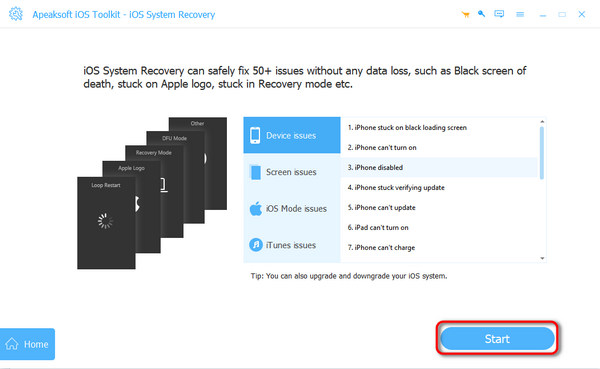
Étape 2 Vous devez confirmer les informations de votre iPhone, puis cliquer sur le bouton Fixer .
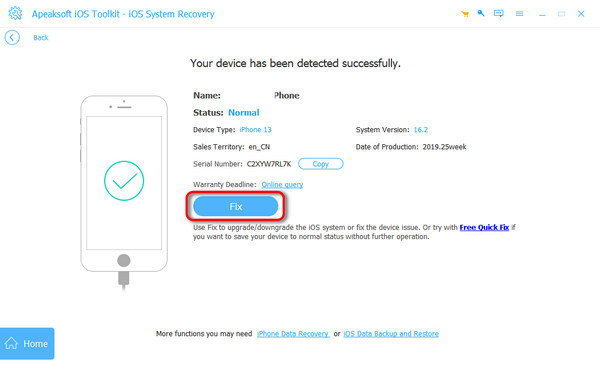
Étape 3 Il vous suffit de choisir Mode standard. Il peut corriger les erreurs iOS et vous pouvez modifier la version iOS. Si tu choisis Mode avancé, vous effacerez entièrement votre appareil, vous devriez donc sauvegarder l'iPhone à l'avance. Ensuite, cliquez sur le Confirmer .
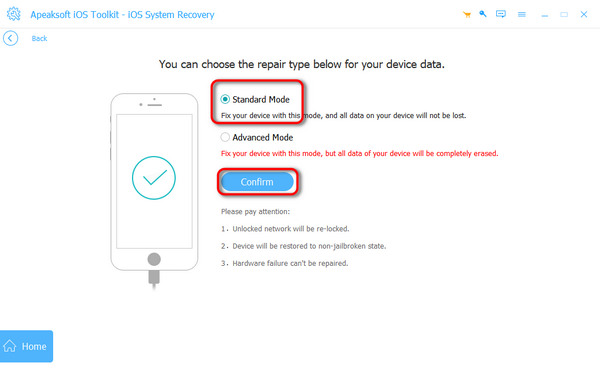
Étape 4 Vous pouvez choisir une version iOS pour télécharger son package de firmware. Ensuite, cliquez sur le Prochaine page bouton. Cela résoudra tous les problèmes système sur votre iPhone et vous pourrez facilement désactiver le mode restreint.
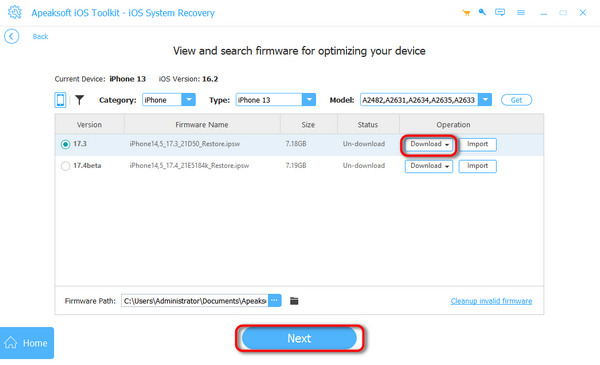
Partie 3 : FAQ sur la façon de désactiver le mode restreint
Pourquoi ne puis-je pas me déconnecter de mon identifiant Apple en mode restreint ?
Il serait utile de désactiver d'abord le mode restreint, puis de vous déconnecter de l'identifiant Apple. Sinon, vous constaterez que le bouton Déconnexion ne peut pas du tout être appuyé.
Que ne puis-je pas faire en mode restreint ?
Cela dépend du degré de restriction de l'appareil. Le mode restreint peut bloquer sélectivement le contenu que vous pouvez visualiser ou même réguler la durée pendant laquelle vous pouvez utiliser votre iPhone.
Pourquoi n'ai-je pas besoin de saisir le mot de passe pour désactiver le mode restreint ?
C'est parce que vous êtes propriétaire du mode restreint. Lorsque vous définissez le temps d'écran, vous pouvez choisir de le définir pour vous-même ou pour d'autres. Si vous choisissez vous-même, vous n'avez pas besoin de saisir le mot de passe pour désactiver le mode restreint.
Conclusion
Cet article vous montre comment désactiver le mode restreint sur votre iPhone. Vous pouvez facilement le faire si vous êtes propriétaire du mode restreint ou de Screen Time. Cependant, si vous n'êtes pas le propriétaire, vous devez vous souvenir du code d'accès Apple ID pour modifier le code d'accès Screen Time. Si votre iPhone souffre de grosses erreurs système, n'oubliez pas d'utiliser Apeaksoft iOS System Recovery pour les nettoyer tous, puis vous pourrez facilement désactiver le mode restreint.